Cómo copiar y cargar películas en DVD a Google Drive
Google Drive es un servicio de almacenamiento y sincronización de archivos cuyos usuarios alcanzaron los mil millones en julio de 2018. Permite a los usuarios cargar varios tipos de archivos, como documentos, fotos y videos, para almacenarlos en su servidor y sincronizarlos entre dispositivos. y compartir archivos con otros.
Dado que Google Drive acepta videos, muchas personas se preguntan cómo pueden almacenar películas en DVD en Google Drive. De esta manera, pueden almacenar copias digitales de DVD sin ocupar la memoria de la computadora u otros dispositivos y pueden acceder a películas en DVD en teléfonos inteligentes, tabletas u otros a través de Google Drive. Vaya donde vaya, sus películas en DVD le seguirán. Bueno, ¿cómo subir un DVD a Google Drive?
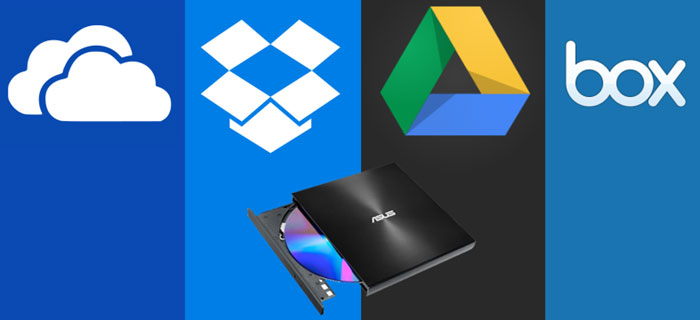
Descarga el mejor ripeador de DVD para digitalizar DVDs y subirlos a Google Drive
No puedes subir directamente películas de DVD a Google Drive. Necesitas eliminar las protecciones de copia del DVD y convertirlo a un archivo de video para Google Drive. Simplemente prueba WinX DVD Ripper Platinum. Puedes encontrarlo en este enlace.
- Puede convertir DVDs para subir a Google Drive en formatos MP4, MOV, WMV y más de 350 formatos de video con un tamaño de archivo adecuado.
- Ayuda a subir películas de DVD protegidas a Google Drive eliminando el código de región, CSS, UOPs, Sony ARccOS, Disney X-Project 99-title DRM u otras restricciones de derechos de autor.
- Puede convertir un DVD a un archivo digital 5 veces más rápido utilizando la aceleración por hardware Intel QSV / NVIDIA NVENC. Por lo tanto, puedes subir una película de DVD a Google Drive en menos de 5 minutos.
Descarga gratuita de WinX DVD Ripper Platinum para subir DVD a Google Drive.
Por favor, NO utilices WinX DVD Ripper para ripear DVDs de alquiler.
Si estás leyendo esta página en un dispositivo móvil, puedes hacer clic aquí para obtener el enlace de descarga.
Tabla de contenido
Parte 1. Cómo ripear un DVD para subirlo a Google Drive
En esta guía tomamos WinX DVD Ripper Platinum (versión de Windows) como ejemplo. La versión para Mac comparte los mismos pasos. En primer lugar, descargue gratis Destripador de películas de DVD a Google Drive.
Paso 1. Importa el DVD que deseas agregar a Google Drive.
Coloque el DVD de destino en la unidad de DVD de su computadora (si no hay una unidad incorporada, conecte una unidad de DVD externa) -> abra WinX DVD Ripper y haga clic en el botón Disco DVD en la esquina superior izquierda -> seleccione el disco DVD de origen y haga clic en Aceptar.

Paso 2. Elija un perfil de salida para la carga de Google Drive.
Según el centro de ayuda de Google Drive, se aceptan los siguientes formatos de video:
- WebM files (Vp8 video codec; Vorbis Audio codec)
- MPEG4, 3GPP, and MOV files (h264 and MPEG4 video codecs; AAC audio codec)
- AVI (MJPEG video codec; PCM audio)
- MPEGPS (MPEG2 video codec; MP2 audio)
- WMV
- FLV (Adobe - FLV1 video codec, MP3 audio)
- MTS
- OGG
Pero tenga en cuenta que es posible que no todos los tipos de video funcionen en todos los dispositivos.
Entonces, para cargar su película en DVD a Google Drive con éxito y reproducir la película en DVD sin problemas en varios dispositivos, le sugerimos que haga clic en Perfiles generales -> elige Video MP4 (códec: H.264+AAC) como perfil de salida -> pulsa Aceptar.
Paso 3. Reduzca el tamaño de la película para Google Drive. (opcional)
Si bien no necesita preocuparse por el límite de tamaño de carga de Google Drive, es posible que desee acelerar la velocidad de carga de películas de Google Drive. Además de la velocidad de la red y el dispositivo, es posible que desee reducir la película en DVD convertida para Google Drive, ya que un video en DVD convertido puede ocupar aproximadamente de 1 a 2 gigabytes de espacio.
De vuelta en la interfaz principal, haga clic en el botón Editar en el título de DVD seleccionado. Luego, puede optar por recortar los comerciales o las partes adicionales, recortar la barra negra, etc. para reducir la película final para una velocidad de carga de Google Drive más rápida.
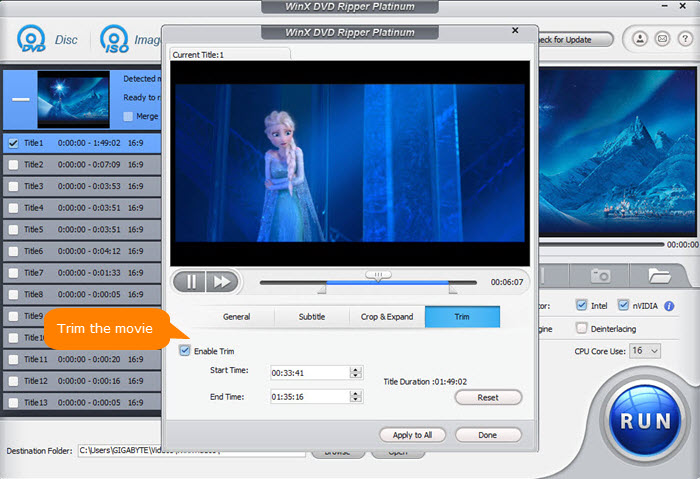
Paso 4. Comience a extraer DVD.
Simplemente haga clic en el botón EJECUTAR y luego comenzará a convertir el DVD para subirlo a Google Drive. En cuestión de minutos (nota: la velocidad de extracción varía según la configuración de su computadora. ), WinX DVD Ripper terminará la copia y colocará la copia digital de su DVD en la carpeta de destino. Luego, puede cargar la película en DVD extraída a Google Drive.
Descargo de responsabilidad: Digiarty Software no promueve la extracción de DVD comerciales con fines ilegales. Le sugerimos que consulte las leyes de derechos de autor de DVD de su país antes de hacerlo.
Parte 2. ¿Cómo subir películas en DVD a Google Drive?
Ahora puede comenzar a cargar películas en Google Drive. Hay tres formas de subir películas a Google Drive para obtener copias de seguridad de DVD y acceder fácilmente.
Vía 1.
- Vaya a drive.google.com.
- Haga clic en el botón + Nuevo en la esquina superior izquierda y haga clic en Cargar archivo.
- Examine y abra la película en DVD para cargarla en Google Drive.
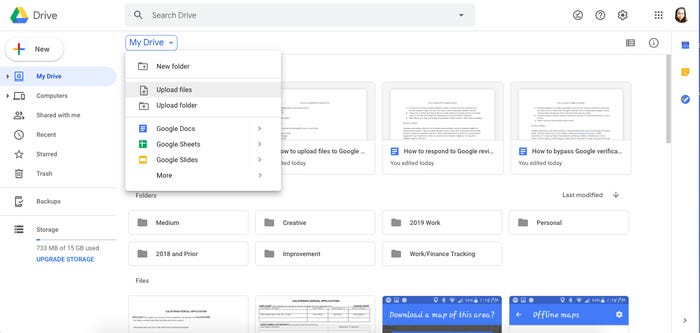
Forma 2.
- Ve a drive.google.com.
- Arrastra la película en DVD a una carpeta de tu Google Drive. Si aún no tiene una carpeta, cree una ahora: haga clic en + Nuevo -> Carpeta -> asígnele un nombre y haga clic en CREAR.
Vía 3.
- Instala la aplicación Google Drive en la computadora. Y luego verá una carpeta llamada Google Drive en su computadora.
- Arrastra la película en DVD a la carpeta de Google Drive. La película se cargará en Drive y se mostrará en drive.google.com. Descubra también cómo transferir DVD a Amazon Cloud.
¡Descarga gratis WinX DVD Ripper para extraer DVD y cargarlo en Google Drive u otros servicios de almacenamiento en la nube!
Preguntas frecuentes
1. ¿Cómo ver y descargar películas de Google Drive?
Aquí te explicamos cómo ver películas de DVD en Google Drive y descargar tus películas de Google Drive:
Paso 1. Ve a drive.google.com. Encuentra tu lista de películas y abre un archivo de película de Google Drive. Se abrirá una pantalla de reproducción.
Paso 2. Haz clic en el botón de reproducción y ahora podrás ver películas en Google Drive.
Paso 3. Para descargar películas desde Google Drive, puedes hacer clic en el botón de descarga en la pantalla de reproducción o hacer clic derecho en el archivo de la película y seleccionar "Descargar".
















